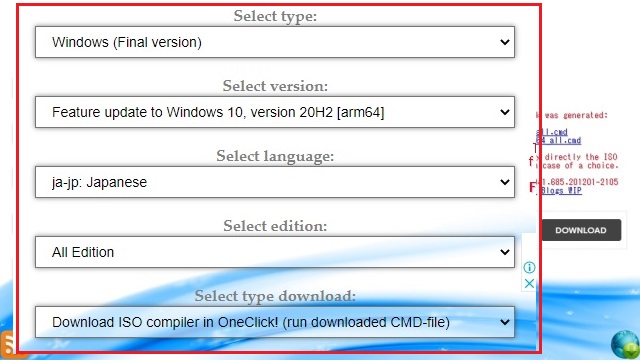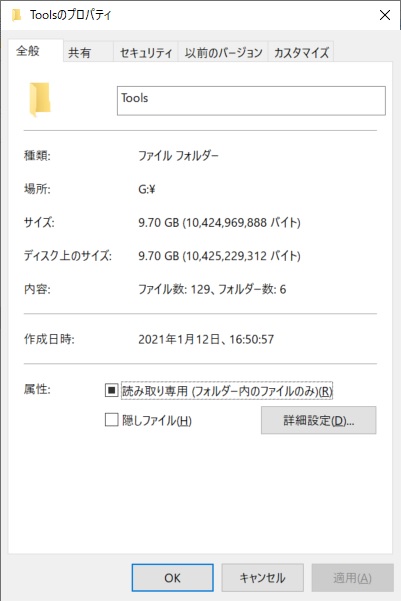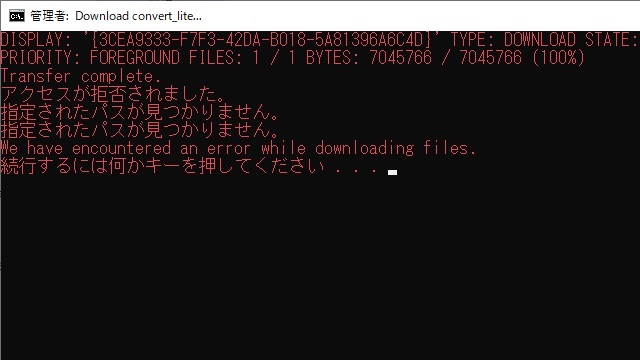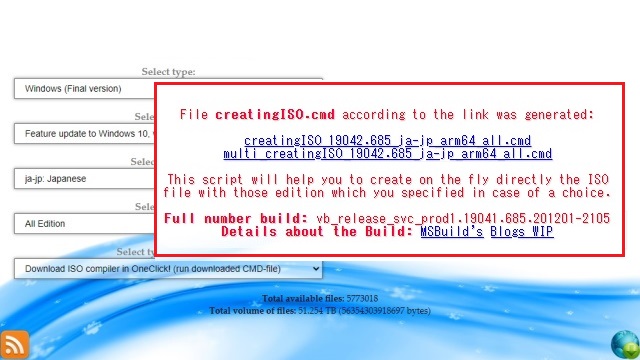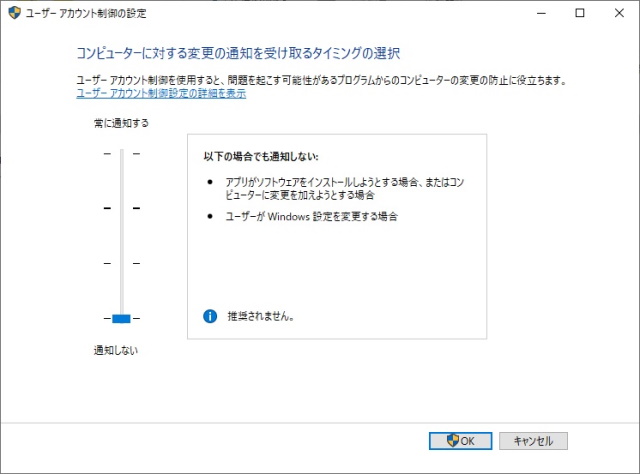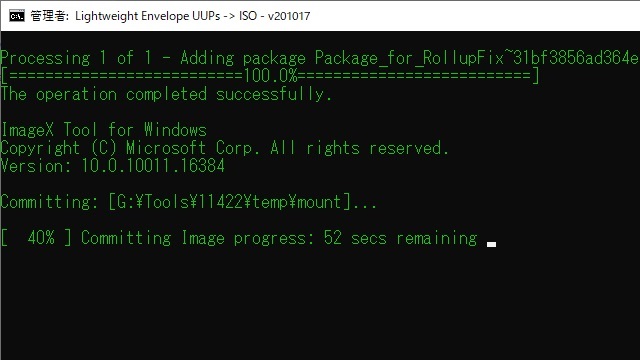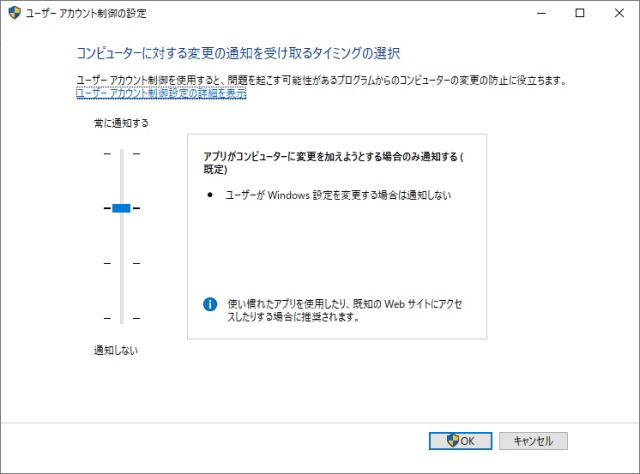Raspberry Piにインストールをするために、ARMプロセッサーで動作するWindows10のダウンロードをした際に、利用した方法について備忘録的に投稿しておきます。
Unified Update Platform
検索して最も簡単だったのが「Unified Update Platform」でした。SSLに対応しておらずChromeでは表示されないサイトもある中で「Unified Update Platform」はSSL対応で対象のファイルも問題なくダウンロードできました。
20GB程度の容量が必要
実際にISOファイルが作成されるフォルダーは10GBくらいの容量になります。作成途中でダウンロードされるファイルを考慮に入れると、15GB~20GBくらいの空き容量が必要になるので、余裕のあるドライブの準備をおススメします。
ウィルス対策ソフトはオフに
Windows10 ARM版のインストールイメージを作成する際に、大量のファイルをダウンロードすることになります。その際にウィルス対策ソフトに誤認識される場合があるので、対象フォルダーを除外するか、ウィルス対策ソフトを一時停止するなので対応が必要になります。
例えば、アンチウィルスではダウンロードしたファイルを実行すると「アクセスが拒否されました。」「指定されたパスが見つかりません。」などのエラーが表示されます。
ARM64版 Windows10をダウンロードする手順
実際には、次の手順で操作を行います。
1. Google Chromeなどで「Unified Update Platform」を表示します。
2. 画面左側の一覧で下の画像のようにWindowsの言語やエディションを選びます。
3. 画面右側に表示されたリンクから[creatingISO_XXXXX_XXX_ja-jp_arm64_all.cmd]をクリックします。
4. 対象の拡張子(.cmd)をダウンロードします。
5. ダウンロードしたファイルを適当なフォルダーに移動します。
6. コントロールパネル[ユーザー アカウント制御の設定]画面を表示して[コンピューターに対する変更の通知を受け取るタイミングの選択]で通知しないに変更して[OK]をクリックします。
7. ダウンロードした拡張子(.cmd)ファイルを[管理者で実行]します。
8. しばらく時間がかかりますがフォルダー内に拡張子(.ISO)ファイルが作成されます。
9.[ユーザーアカウント制御の設定]画面で[コンピューターに対する変更の通知を受け取るタイミングの選択]を元に戻します。
まとめ
「Unified Update Platform」サイトを使って、Windows10のARM版をインストールするためのイメージファイルを作成することができます。
インストールイメージをダウンロードではなく、コマンド実行(.cmd)ファイルをダウンロードして、作成する形になるので、あらかじめ15GB~20GBの空き容量のフォルダーやドライブが必要になります。
また、ウィルス対策ソフトをインストールしている場合には、一時的に停止するなどの注意が必要になります。
ARM64版 Windows10のインストールを検討している人の参考になれば幸いです。
スポンサーリンク
最後までご覧いただき、ありがとうございます。